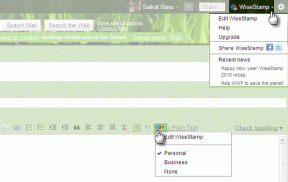Reparar el servicio de cola de impresión local no se está ejecutando
Miscelánea / / November 28, 2021
El Servicio de cola de impresión almacena las instrucciones de impresión en el sistema operativo Windows y luego le da estas instrucciones a la impresora para completar un trabajo de impresión. De esta forma, la impresora conectada a la computadora comienza a imprimir el documento. Un servicio de cola de impresión generalmente retiene todos los documentos impresos en la lista y luego los transfiere uno por uno a la impresora. La estrategia FIFO (primero en entrar, primero en salir) se utiliza aquí para imprimir los documentos restantes en la cola.
Este programa se basa en dos archivos esenciales, a saber, spoolss.dll y spoolsv.exe. Dado que no es un software independiente, depende de estos dos servicios: Dcom y RPC. El servicio Print Spooler dejará de funcionar si falla alguno de dichos servicios de dependencia. A veces, una impresora puede atascarse o dejar de funcionar. Si también está lidiando con el mismo problema, está en el lugar correcto. Traemos una guía perfecta que te ayudará. arreglar el servicio de cola de impresión local no se está ejecutando error en Windows.

Contenido
- Reparar el servicio de cola de impresión local no se está ejecutando
- Método 1: iniciar o reiniciar el servicio de cola de impresión
- Paso A: Cómo verificar si el servicio de cola de impresión está en un estado activo
- Paso B: Cómo verificar si las dependencias están activas
- Método 2: utilice la herramienta de reparación de la cola de impresión
Reparar el servicio de cola de impresión local no se está ejecutando
Método 1: iniciar o reiniciar el servicio de cola de impresión
Para corregir el error del Servicio de cola de impresión en Windows, primero debe asegurarse de que:
- El servicio de cola de impresión está en un estado activo
- Sus dependencias también están activas
Paso A: Cómo verificar si el servicio de cola de impresión está en un estado activo
1. Lanzar el Correr cuadro de diálogo sosteniendo Windows + R llaves juntas.
2. Una vez que se abra el cuadro de diálogo Ejecutar, ingrese services.msc y haga clic en está bien.
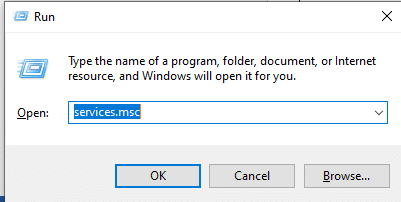
Leer también:Reparar la cola de impresión sigue deteniéndose en Windows 10
Caso I: Si la cola de impresión está inactiva,
1. La ventana de Servicios se abrirá cuando escriba el comando services.msc. Aquí, busca Cola de impresión.
2. Haga clic con el botón derecho en el servicio Print Spooler y luego seleccione Propiedades.

3. Ahora, aparecerá la ventana Propiedades de la cola de impresión (computadora local). Establezca el valor en Automático como se muestra en esta imagen.

4. Aquí, seleccione OK y haga clic en Comienzo.
5. Ahora, seleccione OK para salir de la pestaña.
Caso II: Si la cola de impresión está activa
1. La ventana de Servicios se abrirá cuando escriba el comando services.msc. Aquí, busca Cola de impresión.
2. Haga clic derecho sobre él y haga clic en Reiniciar.

3. La cola de impresión se reiniciará ahora.
4. Ahora, seleccione OK para salir por la ventana.
Leer también:Solucionar errores de cola de impresión en Windows 10
Paso B: Cómo verificar si las dependencias están activas
1. Abre el Correr cuadro de diálogo sosteniendo Windows y R llaves juntas.
2. Una vez que se abra el cuadro de diálogo Ejecutar, escriba services.msc y haga clic en está bien.

3. La ventana de servicios aparecerá una vez que haga clic en Aceptar. Aquí, navega hasta Cola de impresión.
4. Haga clic con el botón derecho en Print Spooler y seleccione Propiedades.

5. Ahora, se expandirá la ventana Propiedades de la cola de impresión (computadora local). Aquí, muévete al Dependencias pestaña.
6. Aquí, haga clic en el Llamada a procedimiento remoto (RPC) icono. Se ampliarán dos opciones: Lanzador de procesos del servidor DCOM y Asignador de extremos de RPC. Anote estos nombres y Salida la ventana.
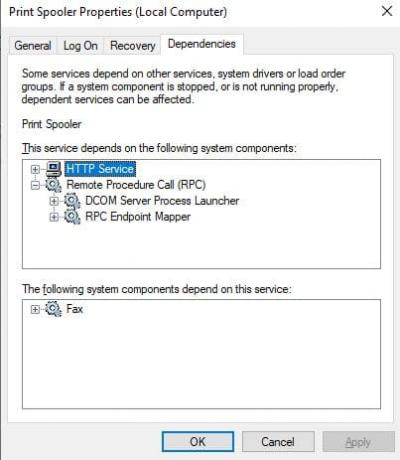
7. Navega al Servicios ventana de nuevo y busque Lanzador de procesos del servidor DCOM.
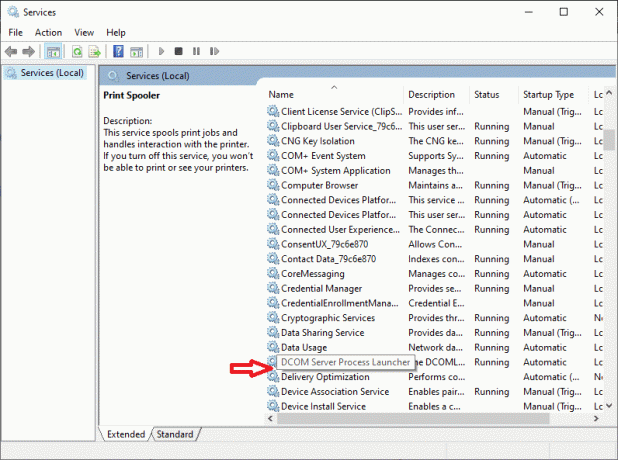
8. Haga clic derecho en Lanzador de procesos del servidor DCOM y haga clic en Propiedades.
9. Ahora, aparecerá la ventana Propiedades del iniciador de procesos del servidor DCOM (computadora local). Establezca el valor en Automático como se muestra a continuación.

10. Aquí, haga clic en Solicitar y luego haga clic en el Comienzo botón.
11. Ahora, espere un tiempo y haga clic en OK para salir de la ventana Propiedades.
12. Vaya a la ventana Servicios nuevamente y busque Asignador de extremos de RPC.
13. Haga clic derecho en Asignador de extremos de RPC y seleccione Propiedades.

14. Ahora, aparecerá la ventana RPC Endpoint Mapper Properties (Local Computer). En el menú desplegable Tipo de inicio, seleccione Automático.
16. Ahora, haga clic en Aplicar seguido de OK para salir de la ventana Propiedades.
los Los subpasos mencionados en el paso A y el paso B harán que se ejecuten las dependencias del servicio de cola de impresión y del servicio de cola de impresión. en su sistema Windows. Pruebe estos dos pasos en su computadora y reiníciela. El error "El servicio de cola de impresión local no se está ejecutando" se solucionará ahora.
Leer también:Reparar Windows no pudo iniciar el servicio de cola de impresión en la computadora local
Método 2: utilice la herramienta de reparación de la cola de impresión
El error del Servicio de cola de impresión se puede solucionar utilizando Herramienta de reparación de cola de impresión. Siga los pasos que se mencionan a continuación para resolver este problema:
Nota: La herramienta de reparación de la cola de impresión restablecerá toda la configuración de la impresora a su valor predeterminado.
1. Instalar en pc los Herramienta de reparación de cola de impresión.
2. Abierto y Correr esta herramienta en su sistema.
3. Ahora, seleccione el Reparar icono que se muestra en la pantalla. Esto solucionará todos los errores y también actualizará el Servicio de cola de impresión.
4. Se mostrará un mensaje de éxito al final del proceso, confirmando que ha solucionado sus problemas.
5. Reinicia la computadora.
El error del Servicio de cola de impresión se solucionará ahora. Intente imprimir un documento y verificarlo.
Incluso después de probar los métodos dados, el error sigue ocurriendo; indica que el controlador de la impresora está dañado. Intente reinstalarlo para solucionar este problema.
Recomendado:
- Solucionar problemas comunes de la impresora en Windows 10
- Cómo volver a poner su impresora en línea en Windows 10
- Solucionar el problema de parpadeo del cursor en Windows 10
- Cómo escribir caracteres con acentos en Windows
Esperamos que este artículo haya sido útil y haya podido corregir el error del servicio de cola de impresión. Si tiene alguna pregunta con respecto a este artículo, comuníquese con nosotros a través de la sección de comentarios a continuación.